Première Etape: Ouverture du DVD
Commencez par insérer le DVD9 original puis lancez DVD Shrink.
Cliquez sur Disque complet (1), Ouvrir un DVD (2). Une fenêtre s'ouvre: sélectionnez votre lecteur (3) puis cliquez sur OK (4).
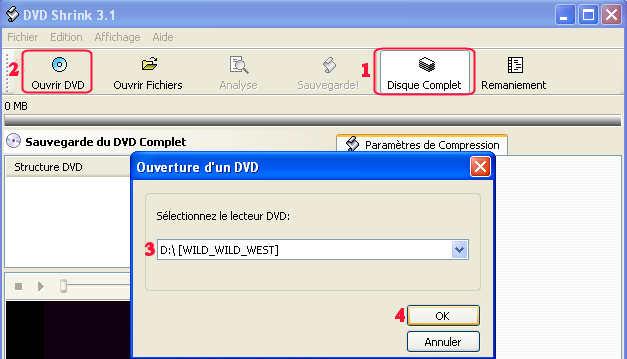
Ensuite une analyse commence et permet à DVD Shrink de "découvrir" le DVD.
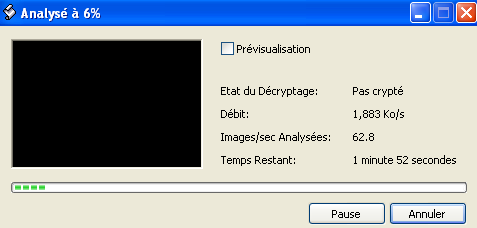
Deuxième Etape: choix des flux de languages, de sous-titre et du taux de compression
Remarque: les deux options qui suivent ne sont pas obligatoires et peuvent être utilisées soit séparément ou ensemble !.
Si vous préférez ne rien changer, passez directement à la quatrième étape après avoir cliquez sur Sauvegarde (4).
- Choix des flux de language et/ou de sous-titre
Dans cette fenêtre, vous pourrez si vous le souhaitez, choisir les flux de language (1) et ceux de sous-titre (2) qui vous interressent.
Remarque: vérifiez que l'encodage (DTS, AC3) des flux audio (1) conrespondent aux caractéristiques de l'installation audio de votre ordinateur ou platine de salon.
De plus, n'oubliez pas que plus le taux (3) se rapproche de 100%, meilleure sera la qualité vidéo de votre sauvegarde.
Quand votre choix est fait, cliquez sur Sauvegarde (4).
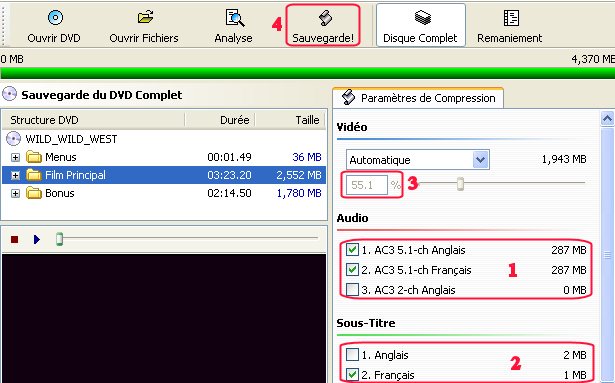
- choix du taux de compression
Voici une fonction bien utile. Grâce à elle, vous avez la possibilité de choisir la qualité vidéo (1) pour les Menus et/ou le Film et/ou les Bonus.
En fait, vous allez en baissant la qualité d'une partie du DVD, "gagner de la place" pour augmenter la qualité vidéo de l'autre partie.
Par exemple, si vous trouvez que la qualité vidéo du Film est trop basse, cliquez sur les Menus (2) à gauche dans Structure DVD puis sur le menu déroulant (3) dans Paramètres de Compression qui est par défaut sur Automatique pour choisir Ratio Personalisé. Ensuite vous pouvez grâce au curseur (4) faire évoluer la qualité vidéo (1) que vous baisserez en faisant glisser le curseur sur la gauche.
Vous renouvelez cette manipulation pour les Bonus et ensuite pour le Film mais là comme vous voulez que la qualité vidéo soit meilleure, il vous faut augmenter le taux de qualité vidéo en déplaçant le curseur sur la droite.
Remarque: faites très attention à ce que la barre de capacité (5) ne passe pas dans le rouge et que le chiffre (6) correspondant à la capacité de votre DVD vierge ne soit pas dépassé ou soit à peine plus bas !.
Quand votre choix est fait, cliquez sur Sauvegarde (7).
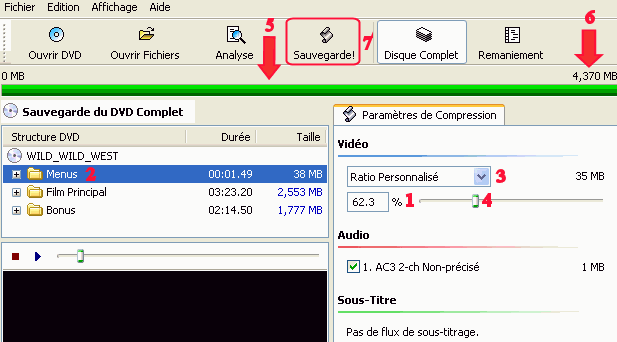
Troisième Etape: confirmation de la sauvegarde
Vérifiez que votre lecteur est bien sélectionné (1) et que le chemin de dossier pour les fichiers temporaires (2) soit correct (vous pouvez le modifier en cliquant sur Explorer... (3) ).
Ensuite vérifiez que l'espace disponible soit supérieur à l'espace requis pour le rippage (4).
Pour lancer l'encodage, cliquez sur OK (5).

Quatrième Etape: Encodage et Gravure
Il ne vous reste plus maintenant qu'à patienter et à vous laisser guider: DVD Shrink s'occupe de tout.
Une fois que l'encodage et la gravure sont terminé, vous arrivez ŕ ceci:

Vous avez la possibilité grâce au lien de dossier, d'accéder aux fichiers créés par DVD Shrink pour les supprimer.
Attention!!! Gardez en mémoire que le piratage d'oeuvres protégées est interdit et sévèrement puni par la loi!!!!! Vous ne devez utiliser ce tutorial que pour réaliser des copies de sauvegardes de DVD que vous avez acheté et vous n'avez pas le droit de les prêter ni de les diffuser de quelque manière que ce soit!!!
Bonne séance et bon film!
Tutoriel réalisé par Arno